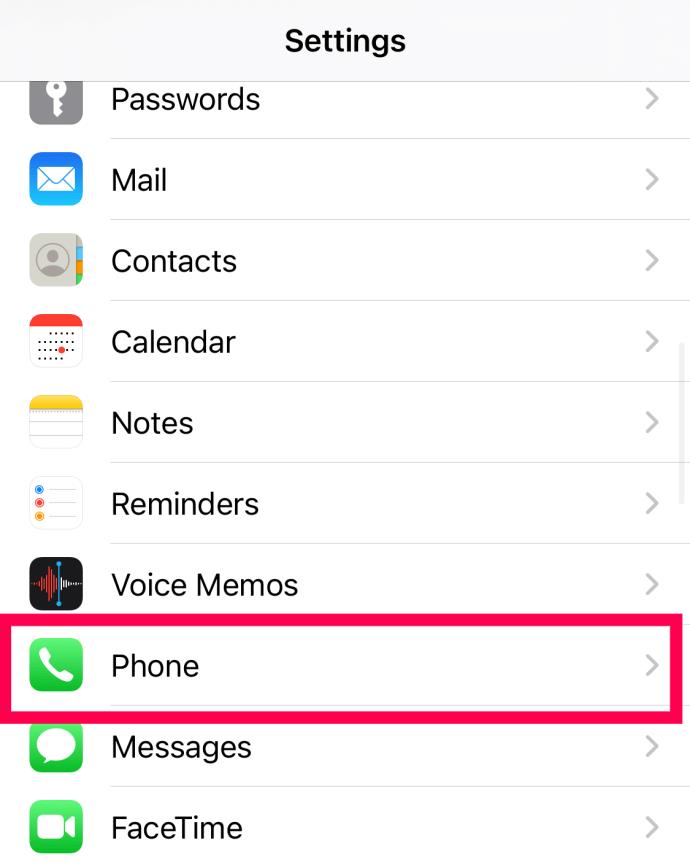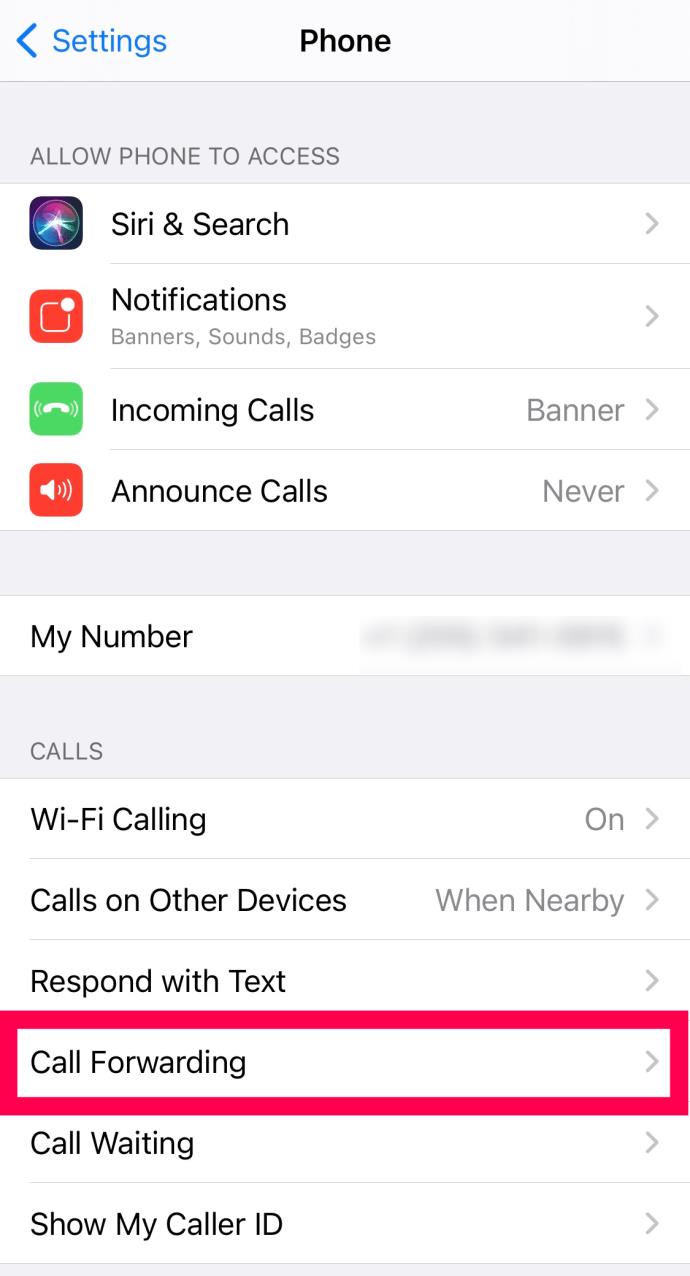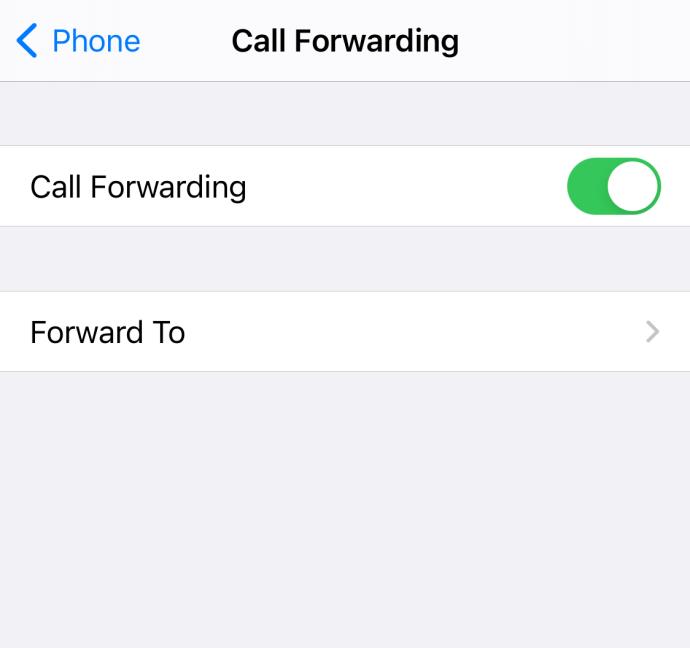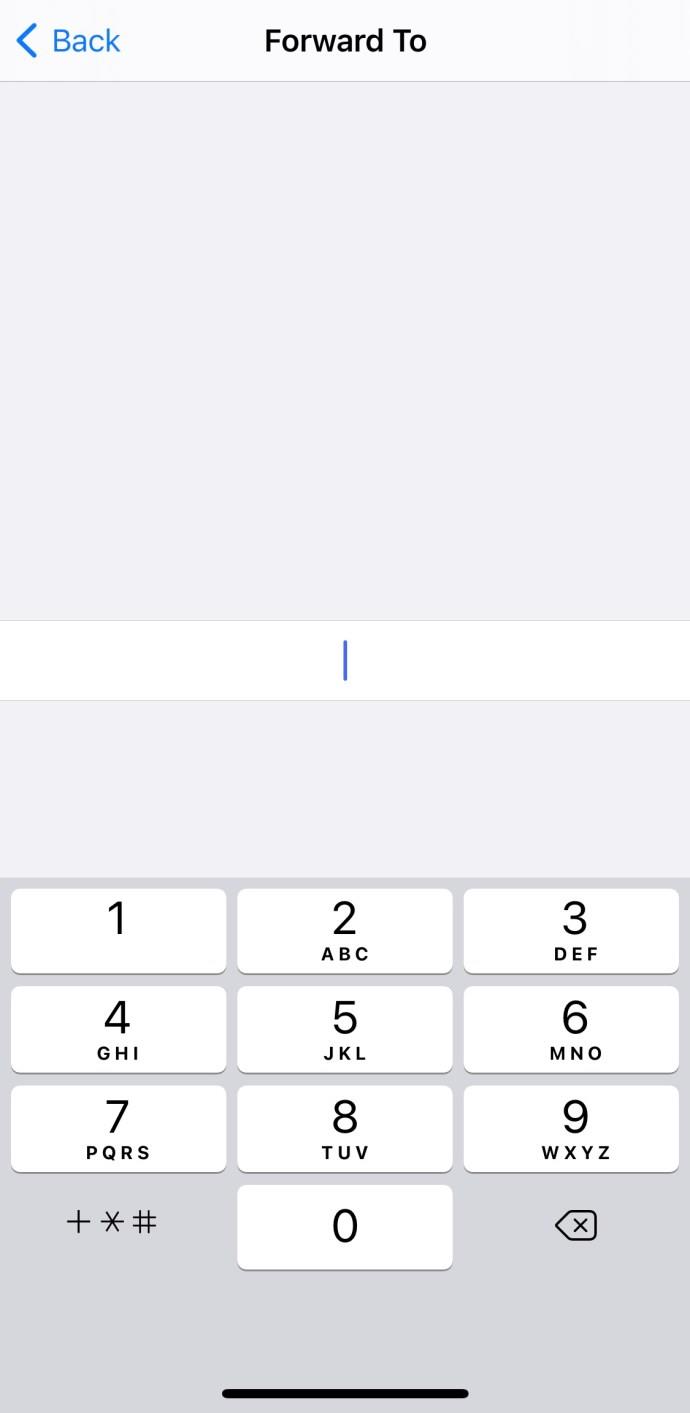Por lo general, cuando no está en condiciones de responder una llamada, se desvía automáticamente al correo de voz. Eso es genial si esa configuración funciona para ti, pero ¿qué pasa si estás en el trabajo o en un lugar donde no se permiten teléfonos móviles? ¿Se pueden desviar las llamadas a otro lugar? Sí tu puedes. Este tutorial le mostrará cómo reenviar llamadas no contestadas en el iPhone.

El proceso se llama Desvío de llamadas condicional en el iPhone y se activa mediante una configuración en su teléfono. Puede hacer que se active cuando no se responde una llamada, cuando la línea está ocupada o cuando no está disponible.
El desvío de llamadas es una característica valiosa de cualquier servicio que puede garantizar que nunca pierda una llamada importante. Ya sea que esté en el negocio, esperando una notificación de algo, esperando una respuesta sobre un trabajo o cualquier otra cosa, cuando el correo de voz simplemente no funciona, el desvío de llamadas es donde debe acudir.
No todos los operadores usan el reenvío integrado de Apple, por lo que a muchos usuarios les resulta más fácil usar el código de estrella. Esto es universal y funcionará en cualquier parte del país, en casi cualquier operador.
Cómo configurar el desvío de llamadas en iPhone
Hay varias formas de configurar el desvío de llamadas en iOS. El proceso es realmente simple y todo gracias a las funciones nativas dentro de la Configuración de su iPhone.
Para configurar el desvío de llamadas en su iPhone, haga lo siguiente:
- Abre la Configuración en tu iPhone.
- Toca "Teléfono".
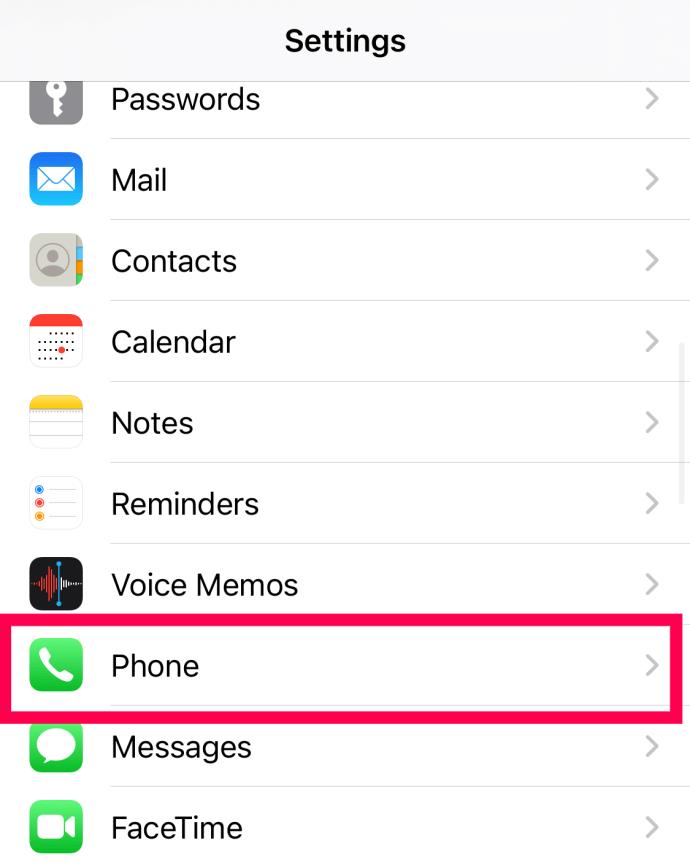
- Toca 'Desvío de llamadas'.
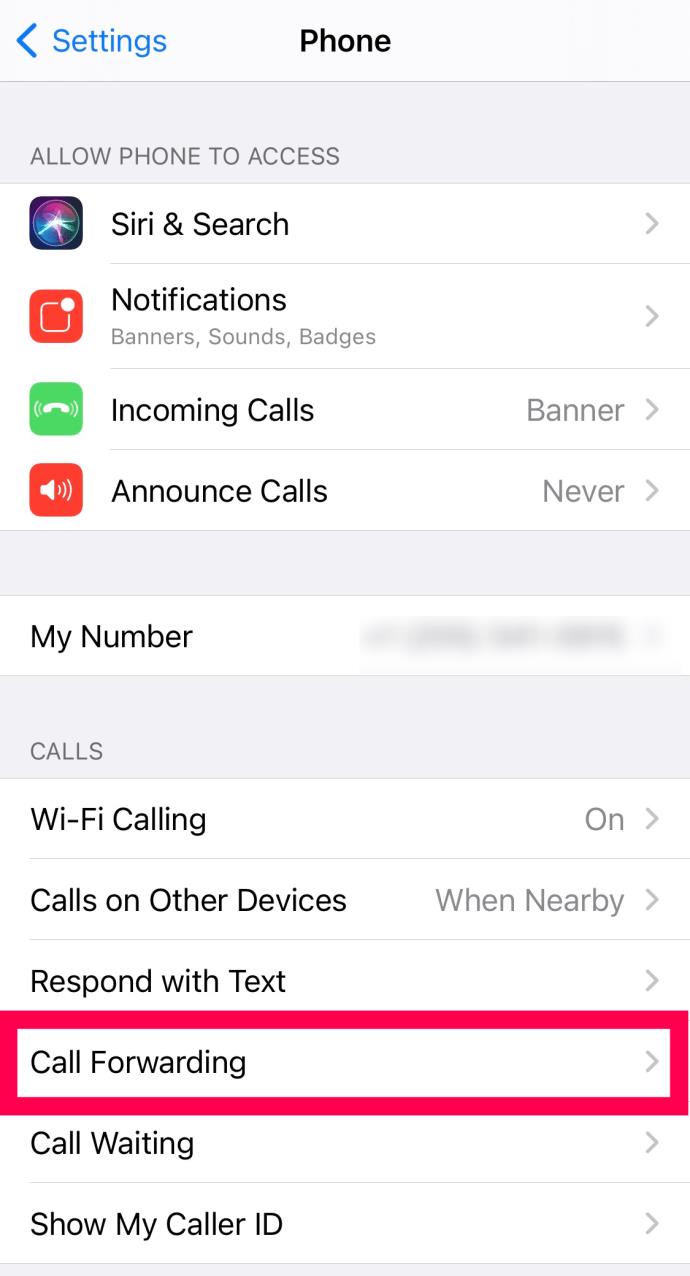
- Active el interruptor junto a Desvío de llamadas. Luego, toca "Reenviar a".
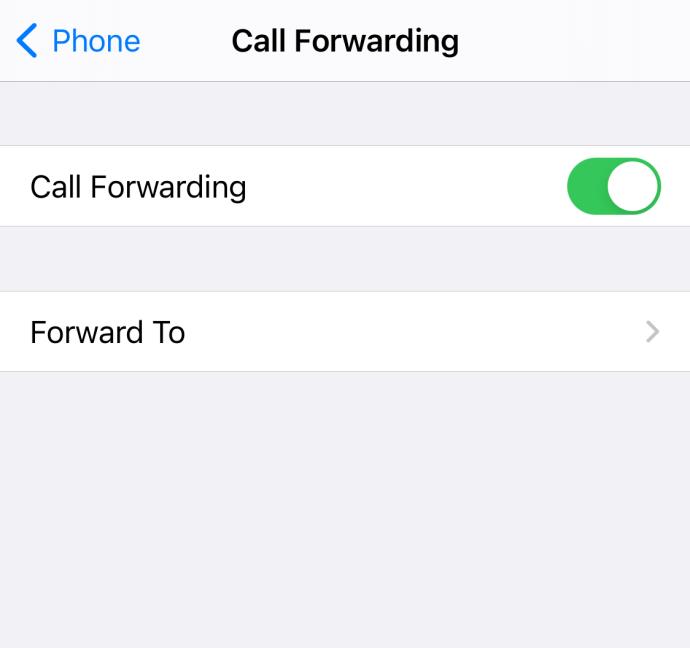
- Escriba el número de teléfono donde le gustaría recibir sus llamadas telefónicas.
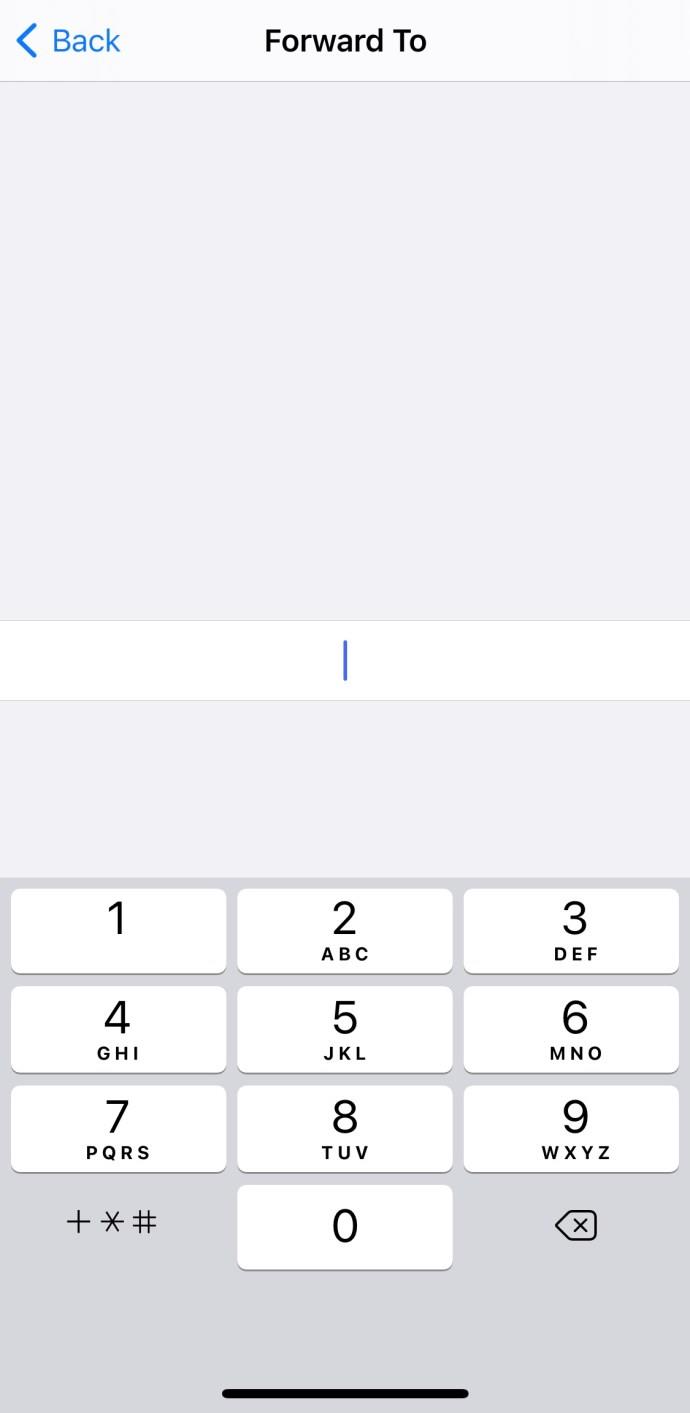
Ahora, cuando alguien llame a su número de teléfono, irá automáticamente al número de teléfono que configuró. Si desea dejar de desviar sus llamadas, simplemente desactive el interruptor en la configuración de desvío de llamadas.

Códigos de estrellas de red
La mayoría de los operadores ofrecen su propia solución para desviar llamadas telefónicas. Con códigos de asterisco simples, puede configurar rápida y fácilmente el desvío de llamadas. *61, *62 y *67 son códigos de estrella de desvío de llamadas comunes.
Si descubre que no funcionan para usted, averigüe con qué códigos funciona su red y cambie a eso. Se supone que estos códigos son universales, pero eso no siempre significa lo que creemos que significa.
Reenviar llamadas no contestadas en el iPhone
El desvío de llamadas en un iPhone es muy básico. Es una configuración simple de encendido y apagado con la capacidad de configurar el número al que reenvía.
- Abra la aplicación de teléfono en su iPhone.
- Seleccione el teclado e ingrese * 61 * y el número de teléfono al que está reenviando luego hash.
- Pulse Marcar y espere la confirmación.
Por ejemplo, ingresaría '*61*123555123456#' para desviar llamadas al 123555123456. El *61* es el comando de red para el desvío de llamadas cuando no se responde. El número de teléfono se explica por sí mismo y el hash es para decirle a la red que completó el número.
Para desactivar el reenvío, ingresa #61# en la aplicación de tu teléfono y marca. Espere la confirmación.
Reenviar llamadas en el iPhone cuando la línea está ocupada
Si desea desviar llamadas solo cuando la línea ya está ocupada y no desea usar la llamada en espera, puede hacerlo. Utiliza un proceso muy similar al anterior pero con un código de estrella diferente.
- Abra la aplicación de teléfono en su iPhone.
- Seleccione el teclado e ingrese * 67 * y el número de teléfono al que está reenviando luego hash.
- Pulse Marcar y espere la confirmación.
Como puede ver, esta vez marca *67* en lugar de *61*. El resto del número y el hash final es exactamente el mismo. *67* es el código de red para reenviar cuando está ocupado y hará exactamente eso. Anulará la llamada en espera y reenviará las llamadas entrantes al número que ingrese si ya está hablando por teléfono.
Para desactivar el reenvío cuando esté ocupado, ingrese #67# en la aplicación de su teléfono y marque. Espera la confirmación y listo.

Reenviar llamadas no contestadas cuando el iPhone no está disponible
Su última opción de reenvío es reenviar las llamadas a un número diferente cuando su iPhone está apagado o fuera del alcance de la celda. Si la red no puede hacer ping a su teléfono por algún motivo, en lugar de anular la llamada y decirle a la persona que llama que no está disponible, reenviará la llamada a otro número.
- Abra la aplicación de teléfono en su iPhone.
- Seleccione el teclado e ingrese * 62 * y el número de teléfono al que está reenviando luego hash.
- Pulse Marcar y espere la confirmación.
Nuevamente, el mismo proceso que el anterior pero esta vez usando *62* en lugar de los otros dos códigos. Este es el código de red para reenviar teléfonos celulares inalcanzables.
Para desactivar el reenvío cuando no esté disponible, solo ingrese #62# en la aplicación de su teléfono y marque.
Preguntas frecuentes
Si aún tiene preguntas sobre el desvío de llamadas en su iPhone, hemos incluido esta sección para ayudarlo.
¿La persona que llama sabrá que he reenviado su llamada?
Aunque puede haber un ligero retraso al conectarse, la mayoría de las personas que llaman no sabrán que la llamada fue desviada. Básicamente, todo lo que está haciendo es informar a la centralita que sus llamadas deben enrutarse a otro lugar.
¿Cómo configuro el desvío de llamadas en Verizon?
Si eres cliente de Verizon, puedes usar el código *72 para iniciar el desvío de llamadas. Simplemente escriba *72 más el número de teléfono de diez dígitos al que desea que se dirijan sus llamadas.
Si no tienes tu teléfono encendido, ve a la aplicación de Verizon y toca tu número de teléfono. Desde allí encontrarás la opción para configurar el desvío de llamadas.
¿Cómo configuro el desvío de llamadas en AT&T?
Al igual que con Verizon, los clientes de AT&T pueden marcar *72 desde su dispositivo con el número de teléfono de diez dígitos para desviar sus llamadas.
Los clientes de AT&T también pueden llamar al servicio de atención al cliente de AT&T o ir a la aplicación móvil para configurar el desvío de llamadas.
¿Cómo configuro el desvío de llamadas en T-Mobile?
El código de estrella de T-Mobile es ligeramente diferente de los mencionados anteriormente. Para desviar sus llamadas en T-Mobile, marque **21* y luego escriba el número de teléfono al que desea enrutar sus llamadas.